Aktiver 2-trinns verifisering
Konfigurer totrinnsverifisering (2SV) for bedre kontosikkerhet.
Merk: Vi anbefaler på det sterkeste at du setter opp en reservemetode for totrinnsverifisering. Hvis du mister tilgang til en av metodene dine for totrinnsverifisering, kan du fremdeles bruke reservemetoden for å få tilgang til kontoen din.
- Gå til Pålogging og PIN-kode-siden for GoDaddy. Du kan bli bedt om å logge på.
- Under Totrinnsverifisering velger du Legg til verifisering.
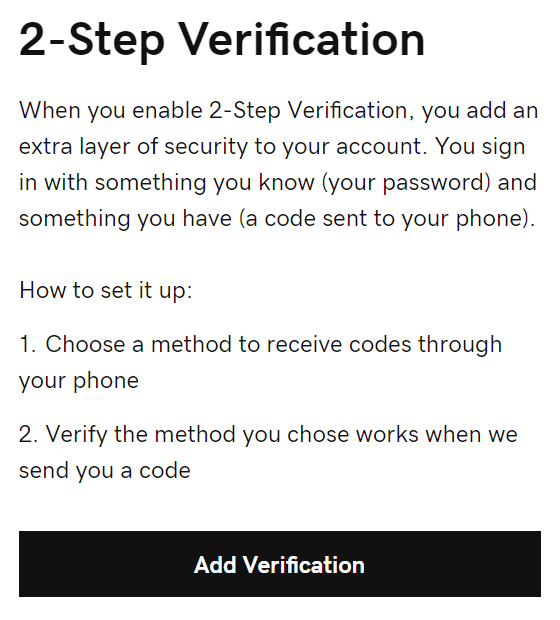 .
. - Velg metoden for totrinnsverifisering du ønsker å bruke:
- Autentiseringsapp (anbefalt): En autentiseringsapp, for eksempel Google Autentisering eller Authy, oppretter koden. De fleste GoDaddy-kontoer bør velge denne metoden.
- SMS-tekstmeldinger: Koden blir sendt til deg som en tekst. Denne metoden er praktisk, men ikke like sikker, så vi foreslår at du kun bruker den som en reservemetode.
- Sikkerhetsnøkkel: En USB- eller Bluetooth-kompatibel fysisk sikkerhetsnøkkel blir brukt for autentisering. Denne metoden anbefales hvis du er en domeneinvestor eller vil ha høyeste sikkerhetsnivå.
- Velg Neste.
- Fullfør konfigureringsprosessen i henhold til metoden du valgte:
- Hvis du valgte Autentiseringsapp, følger du instruksjonene for å installere en app og skanner strekkoden. Angi autentiseringskoden og navnet på appen, og velg Neste.
- Hvis du valgte SMS-tekstmeldinger, skriver du inn mobiltelefonnummeret og velger Neste. Angi den 6-sifrede koden vi sender deg via tekstmelding (den er gyldig i 20 minutter fra du mottar den), og velg deretter Lagre.
- Hvis du valgte Sikkerhetsnøkkel (som for eksempel YubiKey eller Google Titan), konfigurerer du sikkerhetsnøkkelen.
Når vi har bekreftet metoden din for totrinnsverifisering, vil du se en melding om at endringene har blitt fullført.
Merk: Endringer i profilen din på GoDaddys side for Profilen min blir ikke overført til totrinnsverifsering. Hvis du konfigurerer tekstmeldinger for totrinnsverifisering, men får nytt telefonnummer på et senere tidspunkt, må du sørge for å oppdatere telefonnummeret for totrinnsverifisering.
Legge til en reservemetode
- Velg Legg til reserve og gjenta trinn 3 til 4 for å velge en reservemetode for totrinnsverifisering.
- For å få best resultater bør du konfigurere reservemetoden for totrinnsverifisering på en annen enhet. Hvis for eksempel hovedmetoden din for totrinnsverifisering er en autentiseringsapp på den bærbare datamaskinen din, kan du bruke SMS på telefonen som reservemetoden.
Mer informasjon
- Endre telefonnummeret mitt for totrinnsbekreftelse
- Deaktiver 2-trinns verifisering
- Hvis denne metoden svikter og du trenger hjelp fra støtte, vil vi be deg om å dele 2SV-metoden med oss for å validere kontoen din.